Comment exporter vos classeurs Tableau Software sur Powerpoint ?
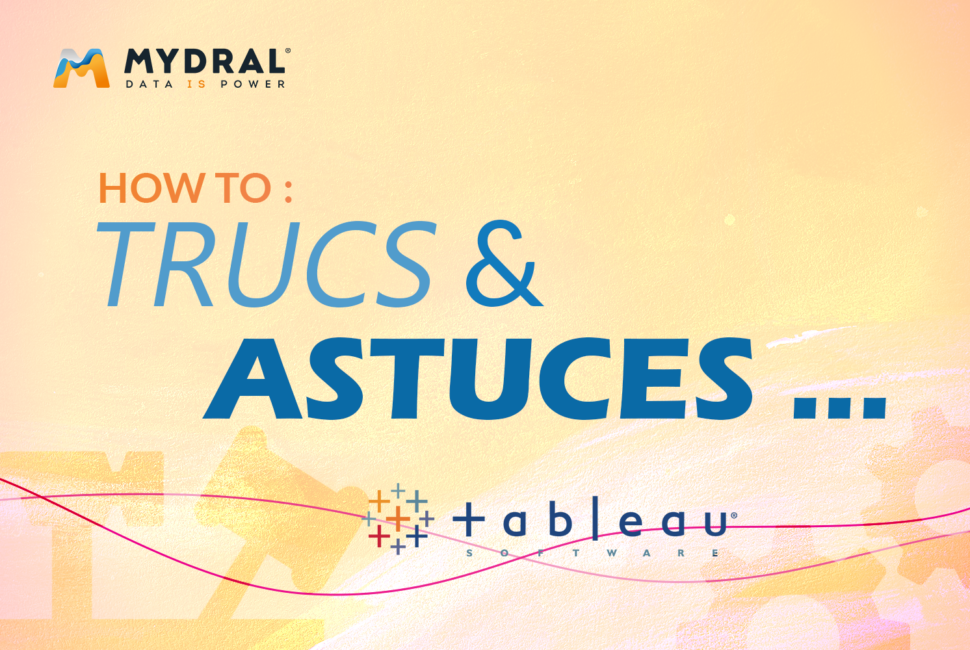
Utilisateurs Tableau, vous vous êtes déjà demandé comment exporter vos dashboards et feuilles sur PowerPoint ? Tadam ! Dans ce tutoriel, nous allons vous montrer comment il est possible de le faire !
Fini les exportations de feuilles ou de tableaux de bord en images ! Avec la version 2019.1 de Tableau, vous pouvez maintenant exporter rapidement les vues, les tableaux de bords et les histoires en PowerPoint et les utiliser directement dans vos présentations ! Cette nouvelle fonctionnalité, réclamée par la communauté Tableau, sera appréciée par les aficionados de PowerPoint !
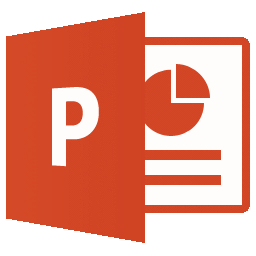
Comment ça marche ❓❓
Suivez les étapes décrites dans les sections suivantes !
Lorsque vous exportez en PowerPoint, Tableau télécharge toutes les feuilles depuis votre classeur dans des images statiques dans PowerPoint.
⚠️ Si votre classeur contient des histoires, elles seront également exportées, mais afficheront uniquement le plan de reportage qui s’affichait au moment de l’exportation. Il en résulte que tous les filtres appliqués ou vues personnalisées ouvertes au moment de la création du fichier PowerPoint seront inclus. ⚠️
Quel résultat ?
L’exportation de votre classeur vers PowerPoint télécharge un fichier PowerPoint sur votre ordinateur avec le même nom que votre classeur.
Le fichier PowerPoint généré inclut une diapositive de titre avec le nom de votre classeur et la date à laquelle le fichier a été généré, et chaque diapositive contient une image statique de chaque feuille de votre classeur.
Astuce : pour optimiser les images de votre classeur pour PowerPoint, sélectionnez Taille > PowerPoint (1600 px sur 900 px) dans la disposition du tableau de bord ou des histoires.
Tableau Desktop
Pour exporter un classeur en tant que PowerPoint dans Tableau Desktop, sélectionnez Fichier > Exporter en tant que PowerPoint. C’est simple, regardez ça:
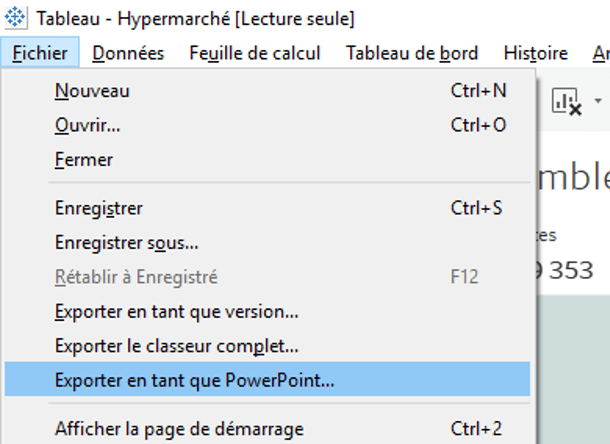
Ceci crée un fichier PowerPoint de toutes les feuilles de classeurs et enregistre le fichier sur votre ordinateur.
Remarque : vous pouvez utiliser Fichier > Mise en page pour contrôler si et comment les titres, les vues et les légendes s’affichent.
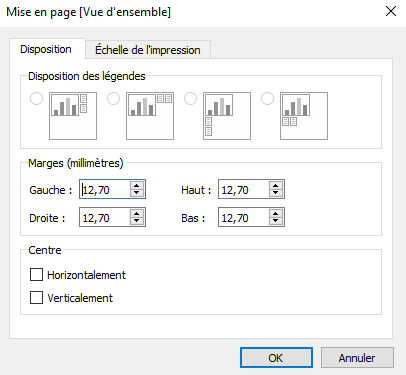
Tableau Online et Tableau Server
Rendez-vous maintenant sur Tableau Online et Tableau Server. En effet, vous pouvez télécharger votre classeur en tant que fichier PowerPoint lors de la création d’une vue ou d’un classeur dans Tableau Online ou Tableau Server.
Lors de la visualisation d’un classeur, sélectionnez Télécharger > PowerPoint depuis la barre d’outils. Ceci crée un fichier PowerPoint de toutes les feuilles de classeur publiées à télécharger.

Lorsque vous créez ou modifiez une vue, vous pouvez sélectionner Télécharger > PowerPoint. Résultat des courses : ceci génère un fichier PowerPoint pour toutes les feuilles de votre classeur, y compris les feuilles non publiées.
Pour les vues sans onglets, seul l’élément actuellement affiché et ses feuilles non masquées seront importées.
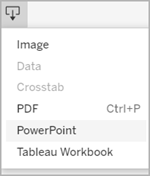
Et le tour est joué ! Vous êtes maintenant prêt à exporter vos classeurs en PowerPoint !
Testez et posez vos questions en commentaires !
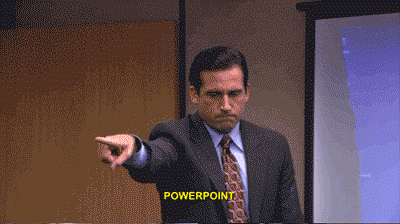
Author Profile
Latest entries
 How To25 octobre 2019Comment importer une table d’Internet sur Tableau Software ?
How To25 octobre 2019Comment importer une table d’Internet sur Tableau Software ? How To9 octobre 2019Comment personnaliser vos graphiques grâces aux formes dans Tableau !
How To9 octobre 2019Comment personnaliser vos graphiques grâces aux formes dans Tableau ! How To19 août 20194 étapes pour créer une hiérarchie dans Tableau Software
How To19 août 20194 étapes pour créer une hiérarchie dans Tableau Software How To6 août 2019Comment charger un fichier JSON dans Tableau ?
How To6 août 2019Comment charger un fichier JSON dans Tableau ?


